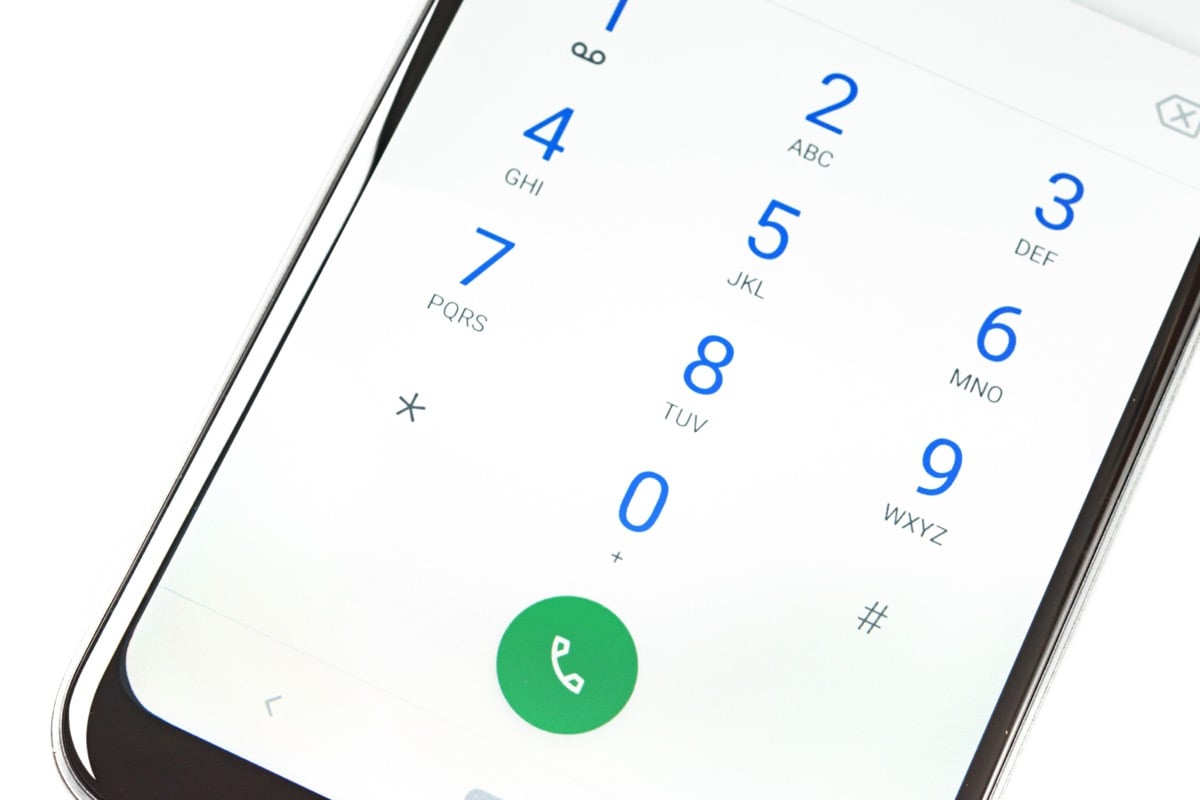Почему во время звонка пишет, что сервер недоступен? Что это значит и как исправить проблему?
При попытках дозвониться другому абоненту часто возникают неполадки. Одна из распространенных проблем заключается в том, что телефон выдает ошибку «Сервер недоступен» и просит повторить звонок позднее. Чаще всего с этой ситуацией сталкиваются владельцы мобильных устройств производства Xiaomi.
Ошибка «Сервер недоступен» при звонке
Окно с надписью «Сервер недоступен» возникает на устройствах, где доступна и подключена технология VoLTE. Voice over LTE — технология, позволяющая совершать звонок через высокоскоростную сеть 4G. Иногда из-за этой функции пользователь может испытывать проблемы с соединением. Они, в свою очередь, появляются по одной из следующих причин:
- Повышенная нагрузка при работе мобильного оператора. Это временные сбои, которые могут периодически возникать, если слишком большое количество людей пользуется одной и той же услугой.
- Ремонтные и профилактические работы на базовой станции оператора. Чаще всего о таких работах можно узнать из SMS-оповещений, а также на сайте или других онлайн-страницах мобильного оператора.
- Базовая станция находится слишком далеко. Так как VoLTE использует для звонков сеть 4G, то сервер может быть недоступен, если абонент находится вне зоны покрытия, а его телефон настроен на поиск именно сетей 4G.
- Плохие погодные условия. Сильный дождь или ветер также может повлиять на работу мобильного оператора.
- Неполадки с мобильным устройством или SIM-картой пользователя. Если ошибка «сервер недоступен» продолжает появляться, то проблемы может крыться в повреждении телефона, SIM или внутренних сбоях устройства.
Что делать, если при звонке сервер недоступен?
Прежде чем относить телефон в сервисный центр или менять SIM-карту на новую, следует выполнить несколько шагов, которые могут исправить ошибку.
1. Отключить услугу VoLTE
Часто в такой ситуации помогает выключение или перезагрузка услуги VoLTE. Сделать это можно без помощи мобильного оператора прямо из настроек телефона. Для этого пользователю необходимо:
- Открыть настройки телефона.
- Выбрать раздел «Беспроводные сети».
- Найти настройки SIM-карт.
- Напротив строки «Включить VoLTE» перевести ползунок в неактивное положение.
Помочь может и перезагрузка, то есть ползунок нужно выключить, дождаться отключения функции, а затем снова включить.
2. Смена предпочтительного типа сети
Если сеть 4G не работает, необходимо настроить телефон так, чтобы он искал и другие сети. Для этого нужно:
- Открыть настройки телефона.
- Выбрать раздел с беспроводными сетями.
- Найти и выбрать нужную SIM-карту.
- В строке «Предпочтительный тип сети» выбрать либо «3G», либо «4G/3G/2G (авто)». Главное, чтобы не был включен пункт «только 4G».
3. Звонок оператору
Если ничего не помогло, нужно обратиться к мобильному оператору, чтобы он переподключил услугу VoLTE. Для этого можно воспользоваться коротким номером оператора или номером горячей линии, которые указаны на официальном сайте компании.
Читайте нас в Telegram — там самое интересное и актуальное
Наверное, каждый сталкивался с проблемой, когда при попытке дозвониться до абонента вызов завершается автоматически даже без гудков. Попытка позвонить вновь также не дает результата. Но почему вызов завершен и что это значит? Раскроем все настройки и тайны в статье.

Причины ошибки
Чаще всего табличка с надписью «Вызов завершен» появляется сразу при наборе номера, но в редких случаях может выскочить и после нескольких гудков. Самой распространенной причиной проблемы может стать нежелание абонента общаться с вами, т.е. ваш номер добавлен в «черный список».
Однако не стоит расстраиваться сразу. Для начала рекомендуется проверить другие факторы, которые не дают дозвониться:
- включена функция переадресации вызов;
- техническое повреждение СИМ-карты или телефона;
- неверно работающие модули или проблемы с прошивкой телефона.
Однако зачастую не получается никому позвонить и по более примитивным причинам, не зависящим от звонящих. Иногда сеть просто перегружена или произошла какая-то поломка у самого оператора. Часто такое бывает во время больших праздников, особенно в Новый год. В такие напряженные дни техника оператора сотовой связи просто не выдерживает такого наплыва звонков.
Проблемы с переадресацией
Бывает, что вызов завершен без гудков из-за случайно подключенной функции автопереадресации, которая становится активной спустя определенное время. Чтобы справиться со сложностью абоненту необходимо связаться с технической поддержкой операторов сотовой связи или попытаться устранить ее самостоятельно.
Например, чтобы отменить переадресацию абонентам компании МТС и TELE2 необходимо набрать специальную USSD-команду: ##002#. У пользователей Мегафон список возможных команд еще более обширный:
- *#21# – проверка безусловной переадресации;
- *#62# – проверка наличия переадресации, если абонент недоступен;
- *#67# – позволяет проверить подключена ли переадресация, если абонент постоянно занят.
Также узнать подключена ли опция и при необходимости ее отключить можно в личном кабинете или через приложение каждого из операторов связи.
Что делать, если ни одна из вышеперечисленных команд не помогла?
Можно связаться напрямую с тех. поддеркой по бесплатным номерам. Для МТС это – 8 (800) 250-08-90; TELE2 – 611; Мегафон – 8 (800) 550-05-00.
Настройки телефона
Однако, если баланс телефона не в минусе, и вероятность переадресации или поломок сети исключена, а вы по-прежнему не можете позвонить, рекомендуется выполнить проверку настроек телефона. Для начала попробуйте перезагрузить смартфон с извлечением СИМ-карты. Часто многие проблемы решаются с помощью одной только перезагрузки. Также следует обязательно проверить не включена ли опция «Режим полета», которая автоматически делает невозможным совершение любых звонков.

На смартфонах Honor или Xiaomi существует также дополнительная функция отмены запретов на вызовы. Чтобы ее активировать понадобиться:
- Зайти в раздел «Расширенные настройки»;
- В раскрывшемся списки найти и выбрать функцию «Запрет вызовов», которая приведет к началу автоматическому сканированию данных;
- Далее нужно нажать «Отменить все запреты» и ввести ПИН-код для подтверждения активации.
Дополнительно следует проверить не внесен ли абонент в «черный список» вашего телефона. Это можно сделать, нажав три вертикальные точки в верхнем правом углу во вкладке «Телефон», затем «Настройки» и «Блокировка номеров». Если же есть подозрение, что человек, которому звоните заблокировал вас, тогда следует звонить ему с другого номера телефона.

Если на смартфоне установлены сторонние антивирусы, это также может стать причиной, почему вы не можете дозвониться абоненту. Можно устранить влияние антивирусной системы либо через настройки программы или же удалить приложение совсем. Если проблема не решится можно скачать программу заново, а если способ сработает, тогда лучше поискать нового более надежного защитника системы смартфона.
Выбор типа сети
Также, если звоните и вызов завершен сразу есть вероятность, что проблемы возникли с выбором типа сети. Обычно она стабильна и сохраняет параметры, заданные раньше, однако многие современные китайские смартфоны способны уже при звонке менять 4G на 3G и обратно. В настройках сети — это можно выполнить самостоятельно.
Например, на Xiaomi, чтобы сменить сеть понадобится:
- зайти в «Настройки» телефона;
- далее найти там кнопку «Мобильные сети», пролистав список чуть ниже установленного;
- убедиться, что функция звонков установлена на необходимой СИМ-карте (при разъеме для двух слотов). Если сбилась внутренняя настройка СИМ-карт и звонки установлены не на нужной, то меняйте эту настройку и можно смело продолжать пользоваться функцией звонков телефона. Если параметры установлены верно перейти к следующему пункту;
- выбрать «Предпочтительный тип сети»;
- если по умолчанию установлена сеть 4G необходимо сменить ее на 3G или динамическую.

После этих манипуляций рекомендуется еще раз перезагрузить телефон и попытаться дозвониться до абонента.
Иногда люди не могут позвонить и пишет вызов завершен из-за некачественной или повторной прошивки телефона. Тогда помочь с устранением данной проблемы сможет только мастер, который эту прошивку устанавливал.
Советы, если ничего не помогло
Если совсем ничего не помогло можно попробовать использовать один из трех крайних советов:
- Переставить СИМ-карту в другое устройство и убедиться, что она работает исправно. Если на другом телефоне ошибка повторяется рекомендуется обратится в офис представителя компании для восстановления функций и номера или же купить новую симку.
- Попробовать удалить контакты из записной книжки, предварительно создав резервную копию в облачном хранилище и обновить телефонную книгу.
- В самом крайнем случае можно скинуть телефон до заводских настроек обязательно сохранив данные на флешке. Данный способ наименее желательный по ряду причин. Во-первых, удалятся данные со смартфона и придется их восстанавливать. Во-вторых, скорее всего так и не определите, где именно в системе был баг.

Если вы так и не смогли определить, что значит вызов завершен на вашем конкретном телефоне рекомендуется обратиться за поддержкой в сервисный центр.
Следуйте этим советам, чтобы устранить неполадки на телефоне Android, который не звонит и не принимает звонки.
Всего мы рассмотрим десять различных типов исправлений. Универсального решения для этого не существует. Рекомендуется попробовать каждое из этих исправлений, пока вы не добьетесь успеха. Большинство из них практически не требуют усилий и могут быть выполнены за секунды. С учетом вышесказанного, вот различные обходные пути для устранения неполадок и, следовательно, решения проблемы с вашим телефоном Android, который не совершает и не принимает звонки. Следуйте.
Исправление 1: проверьте свой сетевой сигнал
Это может показаться очевидным, но иногда проблема может быть просто связана с сигналом вашего сетевого оператора. Если вы едете за рулем или в метро, то, как только вы попадете на станцию метро или в изолированное место, сигнал сети обязательно пропадет. Так что посмотрите на силу авианосца, и если она действительно низкая, вам, возможно, придется играть в выжидательную игру. К счастью, это должно быть максимум несколько минут, и тогда вы сможете совершать или принимать звонки со своего телефона Android, как и раньше.
Исправление 2: повторно вставьте SIM-карту
Иногда удаление, а затем повторная установка сим-карты также может означать успех для некоторых людей. Используйте инструмент для извлечения SIM-карты, извлеките SIM-карту и снова вставьте ее. Когда это будет сделано, попробуйте позвонить и посмотреть, удастся ли вам добиться успеха.
Исправление 3: перезагрузите устройство
Удивительно, но этой настройки достаточно, чтобы исправить большинство повседневных проблем Android, и в этом случае она также может сработать. Так что продолжайте и нажмите кнопку питания, а затем выберите параметр «Перезагрузить» в меню «Питание». Когда ваше устройство перезагрузится, посмотрите, решена ли проблема, связанная с приемом и совершением звонков через ваш телефон Android.
Исправление 4: режим полета
Иногда достаточно одного случайного нажатия, чтобы отключить всю сеть, Bluetooth и WiFi на вашем устройстве. Речь идет о функциональности режима полета. Хотя очевидно, что вы не включили бы его специально, но поскольку он находится на очень видном месте на панели уведомлений, вы можете нажать на него, пытаясь использовать любую другую функцию. Так что, если это так, подумайте об отключении сразу.
Для этого просто перетащите панель уведомлений из крана и отключите указанную функцию. Однако, если его там нет, вы можете перейти в «Настройки» -> «Сеть и Интернет» -> «Режим полета». Если эта функция действительно была включена, то после ее отключения вы могли легко совершать или принимать звонки на своем телефоне Android. Однако, если эта функция отключена, перейдите к следующему исправлению, приведенному ниже.
Исправление 5: проверьте свой черный список
Если вы столкнулись с проблемами с конкретным абонентом, возможно, вы заблокировали его номер или добавили его в список отклоненных, а затем забыли удалить его из этого списка. Или могло быть и наоборот! Если это первый случай, то мы могли бы легко с этим справиться. Чтобы удалить кого-либо из черного списка, выполните следующие действия (инструкции выполняются на устройстве Android One, но действия должны быть аналогичными и для других устройств).
- Перейдите в приложение «Контакты» на вашем устройстве.
- Нажмите на значок переполнения, расположенный в правом верхнем углу, и выберите «Настройки». Некоторые могут также упомянуть это меню как «Еще».
- Перейдите в раздел заблокированных номеров и удалите тот, который вам нужен.
- Теперь вы должны иметь возможность совершать и принимать звонки со своего телефона Android на этот номер при условии, что вы заблокировали его / ее, а не наоборот!
Исправление 6: приложение для звонков по умолчанию
Убедитесь, что вы выбрали системное приложение по умолчанию для совершения звонков, а не какие-либо другие сторонние приложения, такие как Truecaller, Viber, Skype и т. Д. Иногда с этими приложениями могут быть проблемы, и, следовательно, вы не будете возможность делать любые звонки. Чтобы проверить или изменить приложение по умолчанию, выполните следующие действия:
- Перейдите в Настройки на вашем Android-устройстве.
- Перейдите в Приложения и уведомления и нажмите на Приложения по умолчанию.
- Затем в разделе «Приложения по умолчанию» перейдите в приложение «Телефон» и выберите систему по умолчанию.
- Проверьте, можете ли вы теперь совершать или принимать звонки на своем телефоне Android.
Исправление 7: вызовы WiFi
Вызов Wi-Fi автоматически направляет ваш вызов через сеть Wi-Fi, а не через сеть вашего оператора. И в большинстве случаев, если он обнаруживает слабый сигнал WiFi, он переключается на оператора связи. Но в редких случаях это может не произойти, и он все равно будет пытаться маршрутизировать вызовы через Wi-Fi, а в случае плохой беспроводной сети ваше устройство Android не сможет совершать или принимать вызовы. В этом случае лучше всего отключить вызовы Wi-Fi, если вы их включили. Вот как это можно сделать:
- Зайдите в Настройки на вашем Android-устройстве.
- Перейдите в «Мобильная сеть» и нажмите «Дополнительно».
- Прокрутите до вызова Wi-Fi и отключите указанный переключатель. Посмотрите, добьетесь ли вы успеха или нет.
Исправление 8: загрузка в безопасном режиме
Также может случиться так, что любое стороннее приложение может конфликтовать с обычными функциями вызова вашего устройства. Лучший способ проверить это — загрузить устройство в безопасном режиме и попробовать совершить вызовы. В безопасном режиме все установленные пользователем приложения отключены до следующей загрузки. Поэтому, если вы можете совершать и принимать звонки в безопасном режиме на своем устройстве Android, проверьте все последние приложения, которые вы установили. Попробуйте удалять их по одному, пока не добьетесь успеха.
Чтобы получить доступ к этому безопасному режиму, нажмите кнопку питания, чтобы открыть меню питания. Нажмите и удерживайте опцию перезапуска в течение нескольких секунд, и вы должны увидеть всплывающее окно безопасного режима. Нажмите ОК, и когда ваше устройство Android загрузится в безопасном режиме, попробуйте позвонить по телефону и увидеть результаты.
Исправление 9: сбросить настройки
Если описанные выше методы не привели к успеху в вашем случае, то в конечном итоге вам, возможно, придется пойти по пути сброса. Но вместо того, чтобы напрямую выполнять сброс устройства, мы рекомендуем вам попробовать Сброс сети. Но перед этим перейдите в Настройки> Система> Резервное копирование> Резервное копирование сейчас. Когда резервное копирование будет завершено, вы можете продолжить действия по сбросу, как указано ниже:
- Перейдите в Настройки на вашем Android-устройстве.
- Нажмите «Система», а затем «Дополнительно».
- Перейдите к параметрам сброса и нажмите на Сбросить Wi-Fi, мобильный телефон и Bluetooth.
- Нажмите кнопку сброса настроек, расположенную внизу.
Проверьте, можете ли вы отправлять и принимать телефонные звонки на своем устройстве Android. Если ваш ответ отрицательный, вам придется полностью сбросить настройки устройства. Убедитесь, что вы заранее создали резервную копию устройства.
- Теперь перейдите в «Настройки» -> «Система».
- Нажмите «Дополнительно» -> «Сброс» и на этот раз выберите «Стереть все данные (заводские настройки)».
- Наконец, нажмите «Стереть все данные». Дождитесь завершения процесса. Когда это будет сделано, настройте свое устройство, используя свой Google ID, и посмотрите, устранена ли проблема.
Исправление 10: обратитесь в службу поддержки
Если вы по-прежнему не можете отправлять или принимать телефонные звонки на своем устройстве Android даже после опробования вышеуказанных настроек, вам следует подумать о том, чтобы позвонить в службу поддержки. Погуглите номер, соответствующий вашей сети, и сразу же позвоните им. Однако, если у вас нет под рукой запасного устройства или SIM-карты, отправка им электронного письма — единственный выход. Обязательно подробно объясните всю проблему вместе с необходимой информацией. Вскоре они свяжутся с вами и предложат решение.
Итак, это были различные способы устранения проблем с телефонами Android, которые не звонят и не принимают звонки. Мы упомянули десять различных типов исправлений в этой связи, любое из которых должно сработать в вашем случае. Сообщите нам в комментариях, какой из них сработал для вас.
Большинству людей приходилось сталкиваться с проблемой, когда смартфон выдает системное сообщение «Вызов завершен» при попытке дозвониться до определенного абонента. Причина может заключаться в выходе аппаратуры из строя, системных ошибках, технической неисправности смартфона и ряде других факторов. Самые распространенные причины завершения вызова и способы решения проблем будут рассмотрены в следующем далее тексте.
Содержание
- 1 Возможные причины ошибки
- 2 Проверка настроек смартфона
- 3 Неполадки, связанные с переадресацией
- 4 Выбор предпочтительного типа сети
- 5 Если ничего не помогло
- 6 Отзывы
- 7 Заключение
Возможные причины ошибки
Обычно сброс происходит сразу при попытке набрать номер, однако нередки ситуации, когда связь прерывается после нескольких гудков. С подобной проблемой часто сталкиваются абоненты мобильных операторов МТС, Билайн, Мегафон и Теле2. Самой распространенной причиной сброса вызова при попытке дозвониться являются действия человека, который не желает принимать входящий звонок. Однако существуют и другие факторы, не позволяющие дозвониться до нужного абонента:
- Технические неисправности смартфона или СИМ-карты.
- Активированная опция переадресации звонков.
- Проблемы с прошивкой мобильного телефона или со встроенными модулями.
- Блокировка номера телефона посредством занесения в «черный список».
Другая распространенная проблема – перегрузка линий или поломка сотового оборудования.
Проверка настроек смартфона
Если баланс мобильного телефона положительный, а вероятность неполадок оборудования исключена, но при попытке набрать абонента слышны короткие гудки, стоит выполнить проверку настроек смартфона:
- Для начала рекомендуется сделать перезагрузку устройства, предварительно извлечь из него SIM-карту.
- Активация «Автономного режима» или «В полете» приводит к невозможности совершить звонок.
- Если не получается позвонить с телефона конкретному абоненту, стоит выполнить проверку «черного списка» на предмет заблокированных контактов. Подобная информация как правило указывается в разделе настроек напротив определенного номера.
- Возможно, что абонент, которому нужно дозвониться, сам внес номер в «черный список». В таком случае необходимо набрать его, воспользовавшись другим телефоном.
Многие современные модели смартфонов Honor оснащены специальной функцией, позволяющей сбросить все запреты в телефонной книге. Для ее активации нужно выполнить следующие действия:
- Зайти в раздел расширенных настроек (отмечен иконкой с изображением трех горизонтальных полосок).
- В открывшемся списке выбрать опцию запрета вызовов, после чего произойдет автоматический запуск процесса сканирования.
- Потребуется кликнуть по клавише «Отменить все запреты» и ввести pin-код SIM-карты, подтвердив тем самым очистку черного списка от всех ранее занесенных контактов.
Некоторые мобильные антивирусные приложения для IPhone и смартфонов под управлением Андроид могут становиться причиной завершения вызова при попытке дозвониться до того или иного абонента. Рекомендуется временно отключить либо деинсталлировать антивирусную программу. Если решить проблему таким образом не получится, можно установить приложение обратно.
Неполадки, связанные с переадресацией
Абонент может непреднамеренно настроить переадресацию вызовов, которая активируется спустя определенный период ожидания. Если телефон сразу сбрасывает дозвон после первого гудка, стоит связаться со службой поддержки мобильного оператора и обратиться к специалистам для помощи в затруднительной ситуации.
Для абонентов МТС существует специальный USSD-код ##002# позволяющий отключить переадресацию. У абонентов Мегафон есть целый перечень USSD-команд для настройки параметров переадресации: *#21# дает возможность проверить безусловную переадресацию, *#62# предназначен для проверки переадресации в случае, если абонент недоступен. *#67# – проверка параметров переадресации, если абонент постоянно занят. Можно воспользоваться функционалом личного кабинета для отключения всех направлений сразу.
Выбор предпочтительного типа сети
Если невозможно позвонить определенному абоненту, стоит временно сменить тип мобильной сети. К примеру, вместо 4G, активированной по умолчанию, выставить в настройках 2G или 3G либо включить динамический режим.
Если ничего не помогло
Если вышеописанные методы не привели к положительным результатам, стоит попробовать следующие способы:
- Сделать откат до заводских установок. Перед тем, как проводить данную процедуру, рекомендуется выполнить перенос важных файлов на flash-носитель.
- Переставить SIM-карту в другое устройство.
- Выполнить удаление всех контактов, после чего обновить телефонную книгу.
В случае, если проблема не исчезнет, рекомендуется обратиться в сервис по ремонту мобильных телефонов.
Отзывы
Если вы не можете дозвониться до абонента, при этом нет гудков, а на экране появляется сообщение «Вызов завершен», скорей всего ваш номер занесли в черный список. Пробуйте дозвониться с чужого телефона либо оставьте попытки.
Дмитрий, Уфа
Когда при дозвоне гудки не идут, а смартфон выдает уведомление о завершении вызова, советую зайти в настройки и сменить предпочтительный тип сети на 2G. Такой способ неоднократно помогал мне дозвониться до нужного человека.
Михаил, Тюмень
В случае, если пытаешься связаться с абонентом, при этом в трубке раздаются короткие гудки и появляется сообщение «Вызов завершен», вовсе не обязательно, что он внес тебя в ЧС. Лично мне в подобных ситуациях помогает сброс установок телефона до заводских настроек.
Григорий, Владивосток
Заключение
Если смартфон выдает уведомление «Вызов завершен» при попытке дозвониться до нужного абонента, стоит убедиться в отсутствии технических неисправностей, отключить переадресацию звонков, антивирусные программы, проверить, не заблокирован ли контакт, или сбросить установки до заводских. Для того, чтобы исключить вероятность поломки сетевого модуля, потребуется заменить SIM-карту. Если ни один из способов не помог решить проблему, рекомендуется обратиться в сервисный центр для диагностики и ремонта мобильного телефона.
При использовании сотового столкнутся с
проблемой, что нет возможности совершить звонок, или с ситуацией, что на ваш
телефон не могут дозвониться, может каждый. Однако нет единой причины, почему
возникают такие проблемы, как и их решения.
Почему не работают звонки на сотовом
телефоне, и что делать в такой ситуации – подробно в нашем обзоре.
Сложности с использованием голосовой связи
на номере любого оператора могут возникнуть по самым разным причинам – от сбоя
в сети самого провайдера, до неисправности вашего телефона или симки. Именно
поэтому для решения возникшей проблемы, необходимо определить причину.
Среди причин недоступности голосовой связи
выделим:
- Сбой операторской сети;
- Нет денег на балансе номера;
- Установлена некорректно переадресация;
- Активен запрет звонков;
- Номер добавлен в черный список;
- Неисправность сим-карты;
- Сбой ПО смартфона;
- Неисправность телефона.
Давайте детально рассмотрим все эти пункты
– как проверить на своем телефоне, и как решить проблему.
Для начала стоит определить, какие именно
не работают звонки – не можете позвонить, вам не могут дозвониться, или не
работаю как входящие, так и исходящие. В любом случае стоит убедиться, что
находитесь в зоне хорошего приема операторской сети, симка регистрируется.

1. Попробуете проверить баланс своего
телефона. Это позволит исключить, что вызовы не работают по причине
отрицательного баланса телефона.
2. При положительном балансе, начните с
самого простого решения – более чем половине абонентов, сталкивающихся с
проблемами в услугах связи, помогает простая перезагрузка смартфона. Это
связано с тем, что таким образом не только происходит перерегистрация в сети
оператора, но и перезапускается ПО гаджета.
3. Убедитесь, что на номере корректно установлена, или отсутствует переадресация. Если используете переадресацию, то попробуйте полностью отключить ее – наберите со своего номера ##002#. Данная команда единая для любого оператора, и полностью отключает функцию переадресации.
4. Убедитесь, что набираемый вами абонент
не внес вас в черный список, а те, кто не могут дозвониться вам – не внесены в
блокировку на вашем телефоне. Для этого попробуйте позвонить на другие номера,
а также убедитесь, что в ваш черный список случайно не попали номера тех, кто
звонит вам.
5. Невозможность совершать звонки может быть связана и с запретом на их совершение. Данная функция является базовой, а ее настройка производится через настройки или с помощью сервисных запросов с телефона. Самым простым решением станет набор запроса #330* пароль #. В качестве пароля, если не устанавливали свой для данной функции, введите четыре ноля или четыре единицы.
Если все описанные выше решения не привели
к желаемому результату, то стоит переходить к определению технических
сложностей при использовании голосовой связи.
1. Проверка сим-карты. Убедиться в
исправности можно при установке карточки в любой другой телефон. Если с другого
устройства также не получается позвонить или не проходят входящие, то не
исключено, что симка неисправна.

В таком случае для начала рекомендуется
позвонить с любого другого телефона в поддержку оператора, чтобы убедиться в
отсутствии ограничений на используемом абонентском номере. Для бесплатного
вызова используете такие номера:
- 88002500890 – поддержка МТС;
- 88005500500 – поддержка МегаФон;
- 88007000611 – поддержка билайн;
- 88005550611 – поддержка Tele2.
Если на номере отсутствуют ограничения, то
необходимо посетить с паспортом офис, чтобы получить дубликат с прежним
номером, тарифом, сохранением денег на балансе.
2. Проверка телефона. Ограничение в
использовании голосовых вызовов может быть вызвано и технической неисправностью
телефона. Самый простой способ – установить в телефон другую симку. Если
проблема сохраняется, то вероятно проблема в программном обеспечении или неисправности
устройства. Рекомендуется обратиться в сервис, чтобы провести диагностику и
последующий ремонт при необходимости.
Главный редактор
стаж 20 лет
Золотые Номера России